Windows 11 erbjuder omfattande anpassningsmöjligheter, vilket ger användare friheten att justera många aspekter av operativsystemet. Även om vi värdesätter möjligheten att skräddarsy vår upplevelse och finjustera inställningar, finns det tillfällen då det är klokast att behålla standardkonfigurationen. När det gäller Windows 11 är det vissa områden som det är bäst att inte manipulera.
SE DEN AKUTIELLA VIDEON
SKROLLA FÖR ATT FORTSÄTTA LÄSA
Vi har skapat en sammanställning av saker du absolut bör undvika att göra i Windows 11. Dessutom förklarar vi varför dessa ändringar inte är att rekommendera på din dator.
1. Microsoft Defender skyddar din dator från hot – inaktivera den aldrig
Microsoft Defender, som tidigare gick under namnet Windows Defender, fungerar som ditt primära antivirusprogram. Det skyddar din dator från diverse hot, inklusive virus, skadlig kod, spionprogram och nätfiske. Programmet agerar som en sköld mot faror både online och offline.
Microsoft Defender SmartScreen-funktionen granskar webbsidor efter potentiella nätfiske-försök och skadlig programvara för att förhindra att din dator infekteras. Funktioner som föräldrakontroll och brandvägg är andra viktiga delar av Microsoft Defender-appen. Det bästa av allt är att alla dessa funktioner är kostnadsfria för användare av Windows 10 och 11.
Även om Microsoft Defender kanske inte matchar prestandan hos betald antivirusprogramvara, täcker det alla grundläggande behov för att ge dig ett tillfredsställande skydd. Om du inte har planer på att installera en betald lösning, bör du absolut inte stänga av Microsoft Defender.
Om du tvekar om du ska investera i ett antivirusprogram, kan du läsa vår artikel för att se om Microsoft Defender är tillräckligt för dina behov.
2. Ladda inte ner program från osäkra källor
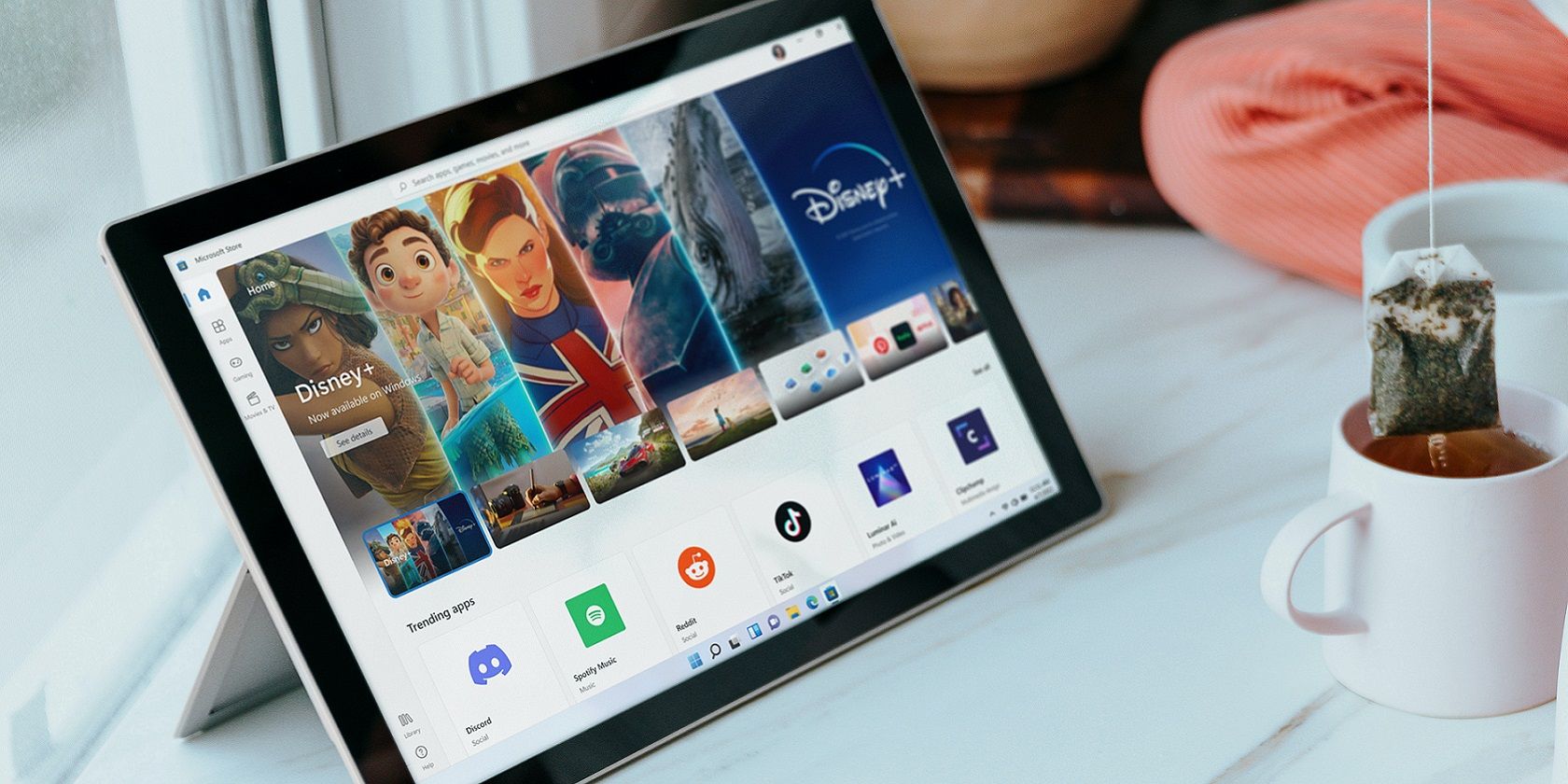
Oavsett hur avancerat antivirusprogram du använder, bör du aldrig ladda ner program från tvivelaktiga källor. Om du inte är van vid internet kan det vara svårt att avgöra vilka källor som är pålitliga.
En generell regel är dock att alltid söka på internet och läsa recensioner och feedback om både programmet och webbplatsen innan du installerar något.
Om du känner dig osäker på att söka information online, är Microsoft Store ett säkert alternativ. Appar som finns i Microsoft Store är kontrollerade av Microsoft och anses vara trygga att ladda ner. Dessutom krävs ett Microsoft-konto för att ladda ner innehåll från butiken.
3. Windows-uppdateringar är viktiga – missa dem aldrig
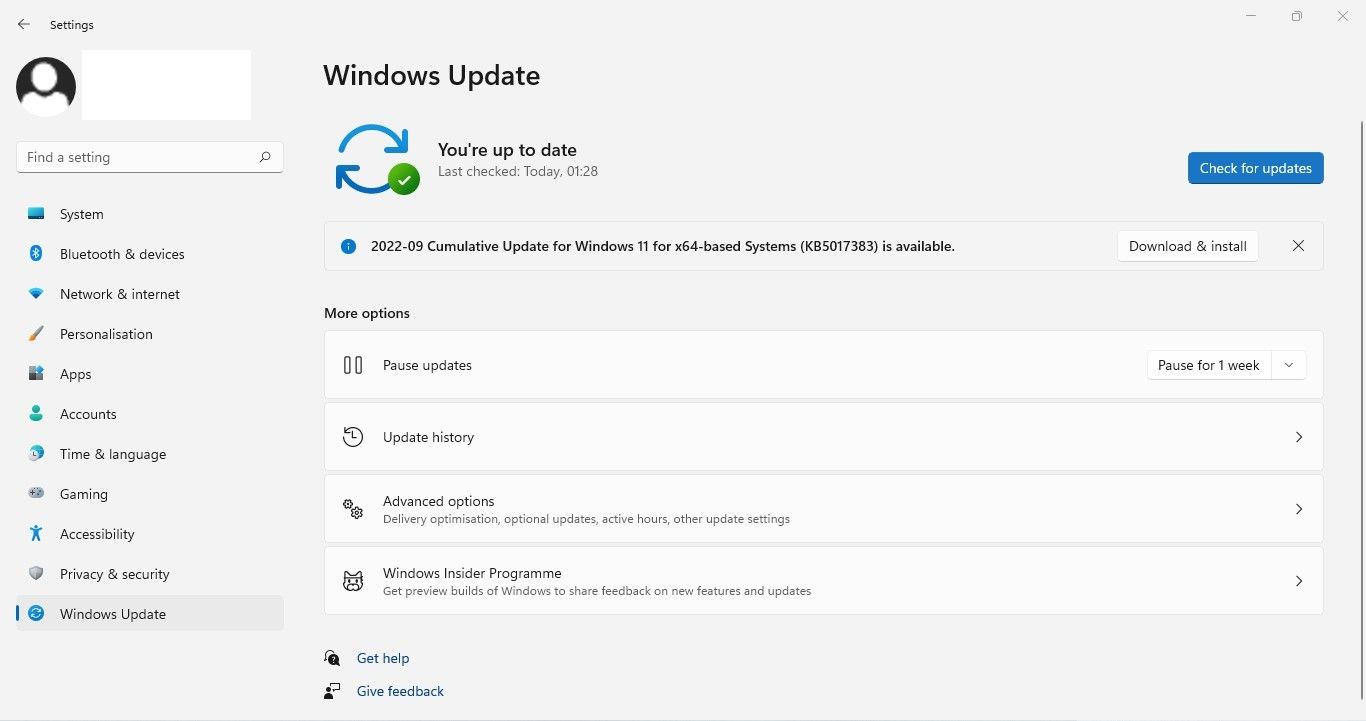
Efter att ha släppt en större Windows-uppdatering, fortsätter Microsoft att tillhandahålla säkerhetsuppdateringar för att skydda din dator från de senaste hoten. Att ignorera eller skjuta upp dessa månatliga säkerhetsuppdateringar utsätter din dator för betydande risk.
Utöver säkerhetsuppdateringar, släpper företaget även kvalitetsuppdateringar och mindre funktionsuppdateringar som ger dig tillgång till de senaste nyheterna och förbättringarna.
Visst, Windows-uppdateringar kan ibland upplevas som störande och påverka ditt arbetsflöde. Men i de flesta fall är det endast en liten andel användare med specifik maskinvara som påverkas. Och även om du skulle tillhöra den gruppen, är Microsoft snabba med att ge ut en lösning via en programuppdatering. Sammanfattningsvis är fördelarna större än nackdelarna.
4. Välj inte svaga lösenord

Även om det kan vara lockande att logga in på våra onlinekonton och tjänster utan lösenord, är vi inte riktigt där än. Vi använder lösenord överallt för att säkra våra online- och offlinekonton.
Om du använder Windows 11, eller vilket annat operativsystem som helst, är det viktigt att välja ett starkt lösenord. Ett starkt lösenord har följande egenskaper:
-
Det är en kombination av stora och små bokstäver, siffror och symboler och är minst 12-14 tecken långt.
-
Det bör skilja sig från dina tidigare lösenord.
-
Det ska vara lätt för dig att komma ihåg.
Om du har svårt att skapa ett starkt lösenord, kan du kolla in vår lista över de bästa lösenordsgeneratorerna för Windows.
5. Använd aldrig offentligt Wi-Fi utan VPN
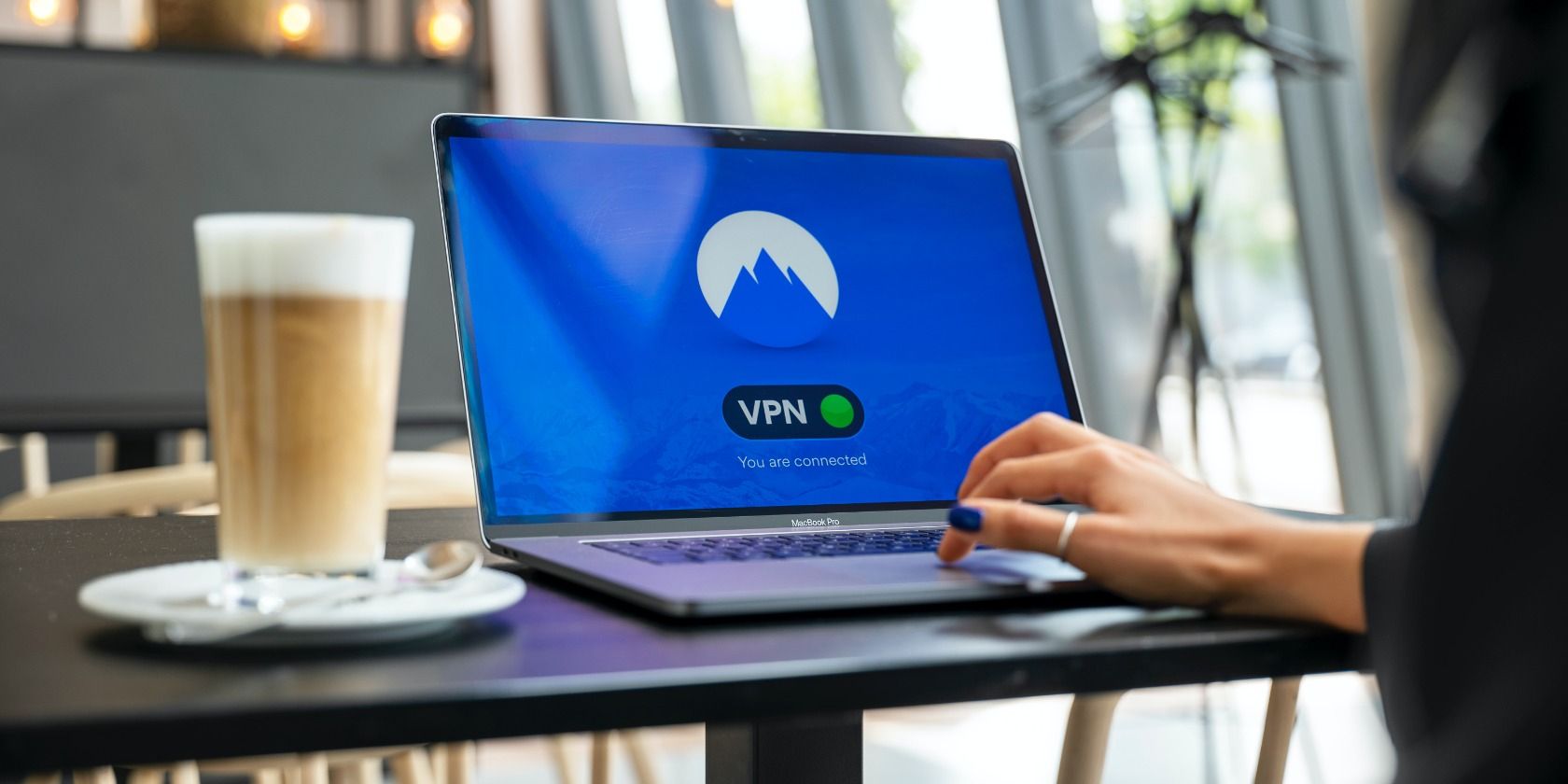
Offentliga Wi-Fi-nätverk kan vara en räddning om du har slut på mobildata eller saknar bredband hemma. Det är i grunden gratis internet som erbjuds av företag, organisationer eller kommuner på offentliga platser, vilket hjälper dig att spara pengar.
Innan du låter dig lockas av fördelarna med offentligt Wi-Fi, bör du vara medveten om riskerna. Du kan dock minska riskerna genom att använda en VPN-tjänst.
En VPN-tjänst kommer att dölja din identitet för hackare och skydda din integritet. Vi har en guide som hjälper dig att välja bland de snabbaste VPN-tjänsterna.
6. Föråldrad programvara kan orsaka problem – försök undvika det
Föråldrad programvara kan utsätta din dator för fara, inte bara i Windows 11 utan även i andra operativsystem. Det är lättare för hackare att infektera äldre programvara med skadlig kod än nyare.
Det finns flera anledningar till att hackare siktar in sig på föråldrad programvara. Utvecklarna kanske inte längre tillhandahåller säkerhetsuppdateringar för äldre programvara. Därför skyddar inte gamla program mot de ständigt föränderliga hoten.
Förutom säkerheten kommer föråldrad programvara alltid att släpa efter när det gäller prestanda och funktionalitet. En nyare version ger dig de senaste funktionerna och ett optimalt skydd. Programvaran i Windows 11-datorer är inget undantag.
7. Stäng inte av Kontroll av användarkonto om du inte är en avancerad användare
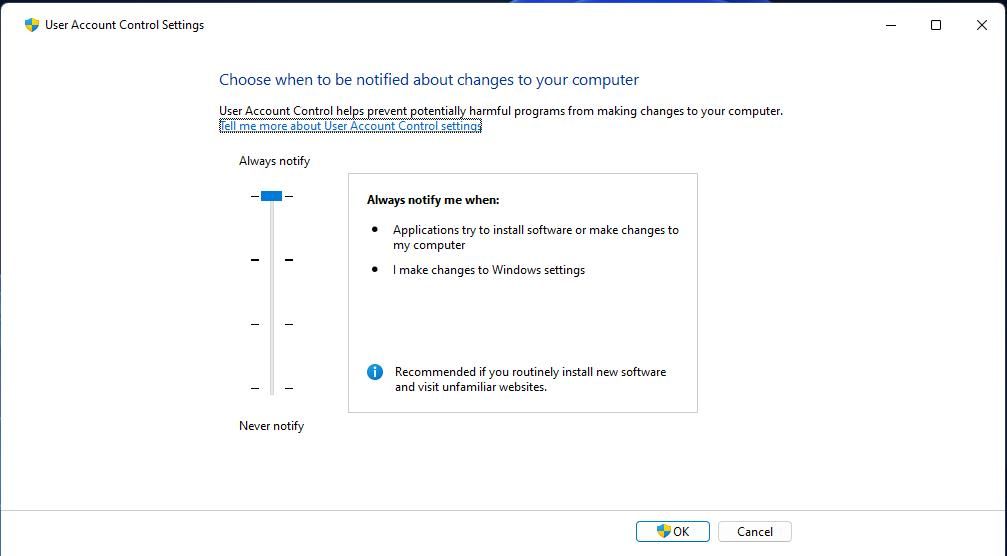
Kontroll av användarkonto (UAC) är en säkerhetsfunktion i Windows 11. Den är aktiverad som standard för att skydda din dator från risker som kan uppstå när du gör vissa ändringar.
När den är aktiverad visar UAC ett varningsmeddelande som ber dig tillåta eller neka ändringarna på din dator. Den kan också begära ett administratörslösenord innan du får göra otillåtna ändringar.
Om du inte är en avancerad användare som vill kringgå dessa meddelanden, bör du aldrig inaktivera UAC-prompten. När UAC är avstängd får du inte längre några varningar om konsekvenserna av ändringarna. Om du är en vanlig användare, bör du undvika att ändra UAC:s standardinställning.
8. Undvik att installera för många program på din dator
När du inte längre använder ett program är det alltid bäst att ta bort det. Vi rekommenderar att du avinstallerar alla program som inte längre är viktiga för dig. Genom att avinstallera dem kan du frigöra systemets minne och förbättra datorns prestanda.
Du bör också alltid hålla ett öga på hur många program som körs i bakgrunden. Om för många program körs i bakgrunden kan det påverka responsen hos det program du använder för tillfället. Att installera för många program gör också din dator rörig och det blir svårare att hitta det du söker.
Nu är du medveten om vad du bör undvika att göra i Windows 11
Alla funktioner i Windows 11 är skapade med ett syfte, men de passar inte alla användare. Bara för att du kan göra något betyder det inte att operativsystemet rekommenderar att du gör det.
Å andra sidan är Windows 11:s standardinställningar inte alltid i ditt bästa intresse. Därför är det viktigt att veta vilka inställningar du bör ändra och vilka du bör låta vara.